
Standardmäßig ist die Win10-Systemschriftart Song Dynasty. Mit der Zeit habe ich das Gefühl, dass ich die Win10-Computerschriftart auf Kaili einstellen möchte, um meine Stimmung zu ändern. Aber hier stellt sich die Frage: Wie stellt man die reguläre Schriftart auf einem Win10-Computer ein? Die Antwort lautet: Ja, wir können die Einstellungen über die Registrierung ändern, um zu sehen, wie man die reguläre Schriftart auf einem Win10-Computer einstellt.
Wie stelle ich die kursive Schriftart auf einem Win10-Computer ein? Die spezifische Methode ist wie folgt:
Schritt 1: Laden Sie das Schriftartenpaket herunter
1. Durchsuchen Sie die Schriftartensammlung online, wählen Sie Ihre Lieblingsschriftarten aus und laden Sie sie lokal herunter (achten Sie auf die Sicherheit beim Herunterladen von Schriftartendateien).
2. Suchen Sie das heruntergeladene Schriftarten-Komprimierungspaket, dekomprimieren Sie es zuerst, öffnen Sie den dekomprimierten Ordner und suchen Sie die Schriftartendatei.
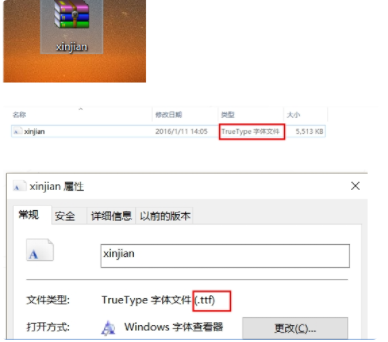
Schritt 2: Doppelklicken Sie auf die dekomprimierte Schriftartdatei und klicken Sie in der oberen linken Ecke auf „Installieren“, um die Schriftart auf dem Windows-System zu installieren (installieren Sie die heruntergeladene Schriftart direkt nach C:\WindowsFonts); C:\WindowsFonts Inhaltsverzeichnis.
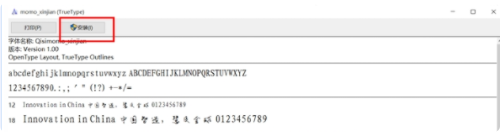
Schritt 3. Ändern Sie die Systemschriftart
Halten Sie gleichzeitig die WIN-Taste + R-Taste gedrückt, rufen Sie das laufende Programm auf, geben Sie regedit ein und öffnen Sie den Registrierungseditor.
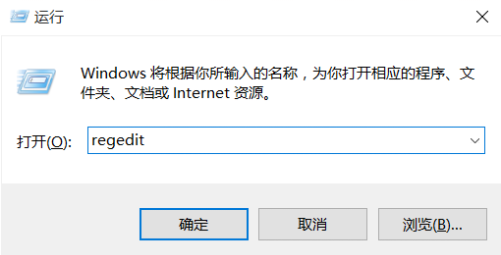
Bitte klicken Sie, um die Bildbeschreibung einzugeben
2 Klicken Sie auf die Ordner in der folgenden Reihenfolge, um die Schriftarten zu finden.
HKEY-_LOCAL_MACHINE\SOFTWARE\Microsoft\WindowsNT\CurrentVersion\Fonts
3 Suchen Sie die zuvor heruntergeladene neue Schriftart in der Schriftartenliste auf der rechten Seite (der Name der hier heruntergeladenen Schriftart ist xinjian) und doppelklicken Sie, um sie zu öffnen , und kopieren Sie den Wertnamen der Schriftart.
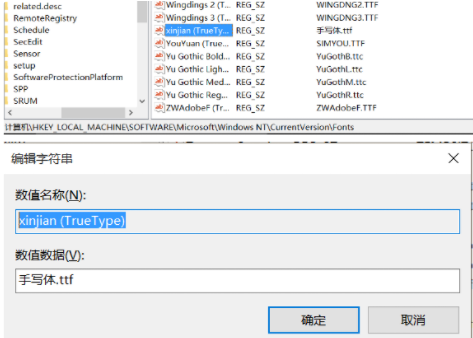
4. Suchen Sie in der Schriftartenliste rechts nach Microsoft YaHei und Microsoft YaHei UI (TrueType), doppelklicken Sie, um es zu öffnen, fügen Sie den numerischen Namen der neuen Schriftart, die Sie zuvor kopiert haben, in die Spalte mit den numerischen Daten ein und klicken Sie auf „OK“.
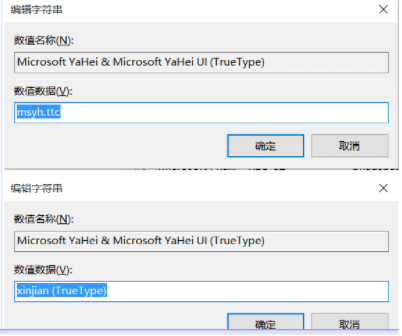
5. Suchen Sie dann in der Schriftartenliste nach Microsoft YaHei Bold und Microsoft YaHei UI Bold (TrueType) und Microsoft YaHei Light & Microsoft YaHei UI Light (TrueType), wiederholen Sie die Schritte 4.
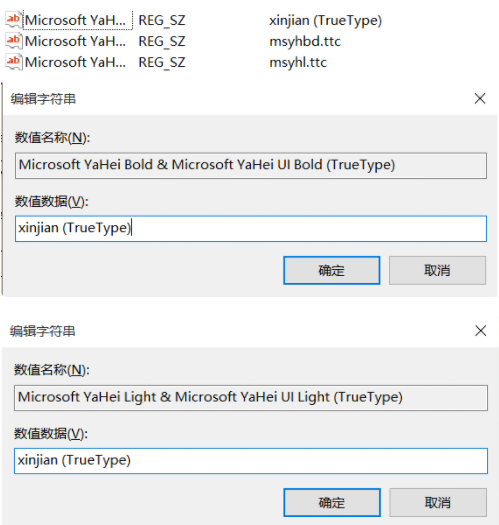
Schritt 4. Nachdem die Änderung abgeschlossen ist, fahren Sie herunter und starten Sie neu, um die Wirkung der neuen Schriftart zu sehen.
Das Obige ist der gesamte Inhalt des Editors zum Festlegen von Kursivschriftarten auf einem Win10-Computer. Ich hoffe, er kann hilfreich sein.
Das obige ist der detaillierte Inhalt vonSo legen Sie die normale Skriptschriftart auf einem Win10-Computer fest. Für weitere Informationen folgen Sie bitte anderen verwandten Artikeln auf der PHP chinesischen Website!
 Bytefont-Nutzung
Bytefont-Nutzung
 So schließen Sie die App-Ressourcenbibliothek
So schließen Sie die App-Ressourcenbibliothek
 Welche Plattform ist Kuai Tuan Tuan?
Welche Plattform ist Kuai Tuan Tuan?
 Regelmäßige Verwendung von grep
Regelmäßige Verwendung von grep
 Die Rolle des Linux-Betriebssystems
Die Rolle des Linux-Betriebssystems
 So konvertieren Sie Kleinbuchstaben in C-Sprache in Großbuchstaben
So konvertieren Sie Kleinbuchstaben in C-Sprache in Großbuchstaben
 Was tun, wenn Postscript nicht geparst werden kann?
Was tun, wenn Postscript nicht geparst werden kann?
 Einführung in Virtualisierungssoftware
Einführung in Virtualisierungssoftware




